Cách sửa lỗi không đồng bộ hóa tài khoản iCloud và iMessage trên iPhone
Nếu bạn sử dụng iMessage trên iPhone của mình, iCloud sẽ đồng bộ hóa tất cả cuộc trò chuyện trên các thiết bị. Đôi khi, bạn có thể gặp sự cố vì đồng bộ hóa iMessage trên iPhone, chủ yếu là do tài khoản iCloud khác với iMessage. Đó là lý do tại sao iPhone gặp lỗi 'Tài khoản iCloud và iMessage Không khớp'. Nếu bạn gặp phải vấn đề này, hãy đọc ngay bài viết dưới đây nhé!
Nếu bạn sử dụng iMessage trên iPhone của mình, iCloud sẽ đồng bộ hóa tất cả cuộc trò chuyện trên các thiết bị. Đôi khi, bạn có thể gặp sự cố vì đồng bộ hóa iMessage trên iPhone, chủ yếu là do tài khoản iCloud khác với iMessage. Đó là lý do tại sao iPhone gặp lỗi 'Tài khoản iCloud và iMessage Không khớp'. Nếu bạn gặp phải vấn đề này, hãy đọc ngay bài viết dưới đây nhé!
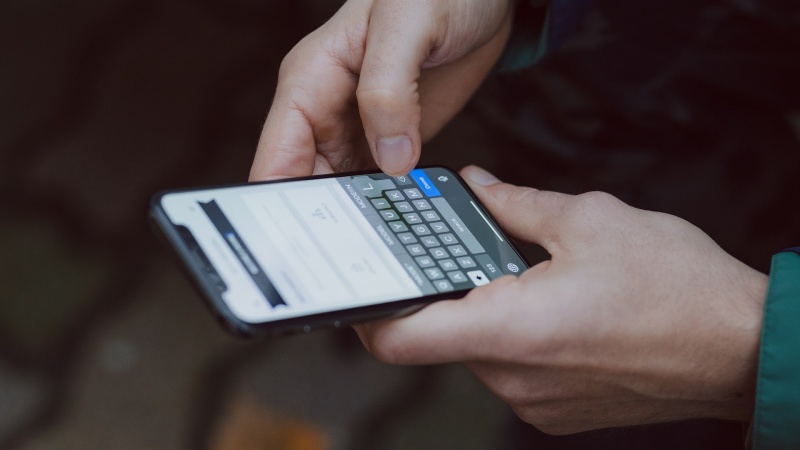
Sử dụng iPhone yêu cầu bạn phải đăng nhập vào tài khoản Apple của mình để truy cập các dịch vụ iCloud. Nó đồng bộ hóa tất cả các hoạt động của bạn trên iPhone, từ dấu trang Safari đến cuộc gọi FaceTime, trên tất cả các thiết bị của Apple. Vì vậy, bạn cần phải đăng nhập bằng cùng một tài khoản iCloud để truy cập đồng thời dữ liệu ở mọi nơi.
Tại sao iMessage không đồng bộ hóa trên iPhone?
Để iMessage đồng bộ với iCloud, bạn cần sử dụng tài khoản iCloud làm tài khoản iMessages mặc định. Nếu không có yêu cầu cơ bản này, các cuộc trò chuyện iMessage của bạn sẽ không đồng bộ trên tất cả các thiết bị.
Lý do phổ biến nhất cho sự cố nay là sử dụng hai tài khoản khác nhau trên iPhone của bạn - một cho iCloud và một cho iMessage. Nó thường xảy ra khi bạn đã từng sử dụng nhiều Apple ID trên iPhone của mình.
Giải pháp duy nhất cho vấn đề là sử dụng cùng một tài khoản cho iCloud và iMessage. Chỉ sau đó tin nhắn của bạn sẽ đồng bộ liền mạch trên tất cả các thiết bị Apple.
Cách đồng bộ hóa cuộc trò chuyện iMessage với iCloud
- Bước 1: Mở ứng dụng Cài đặt trên iPhone và nhấn vào Hồ sơ của bạn ngay ở trên cùng để truy cập các tùy chọn iCloud.
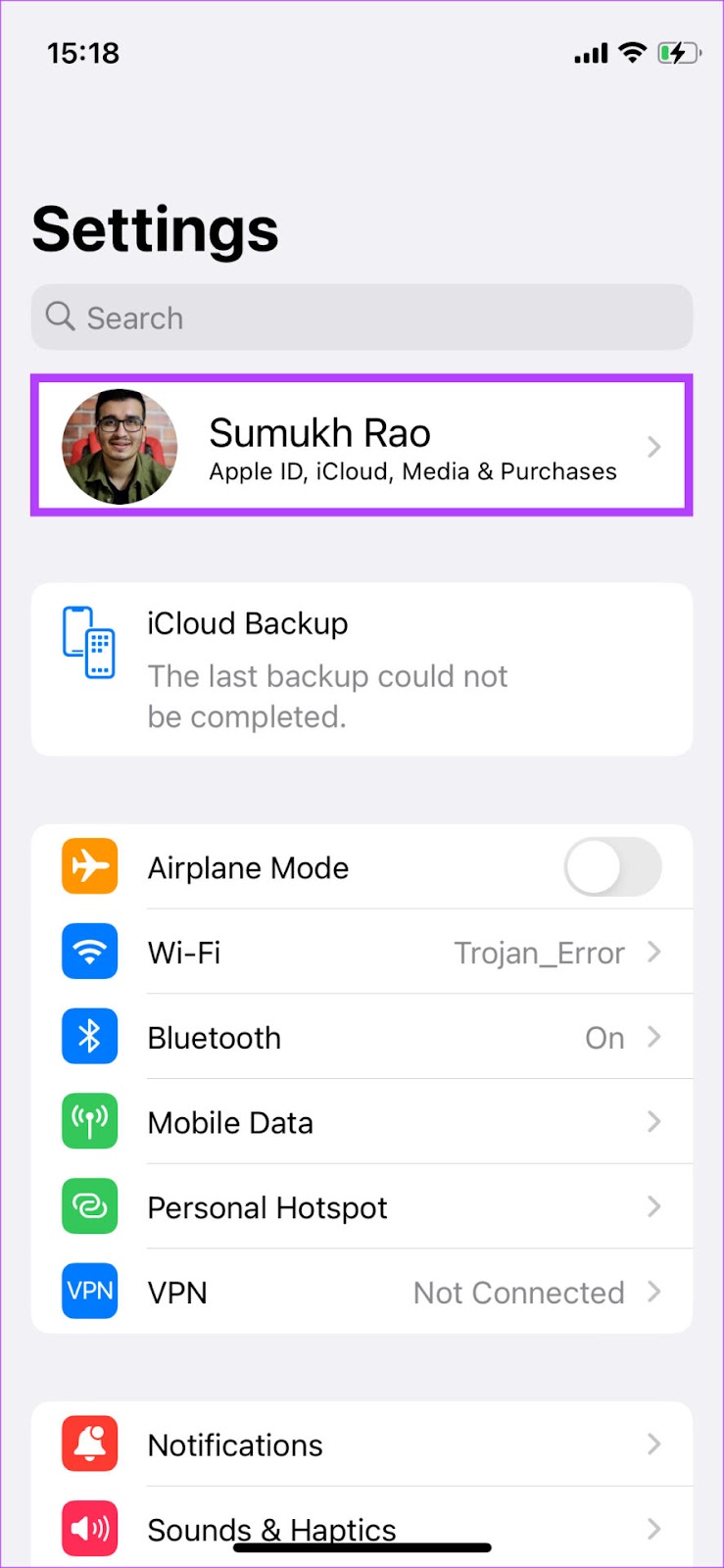
- Bước 2: Bây giờ, hãy nhấn vào tùy chọn iCloud.
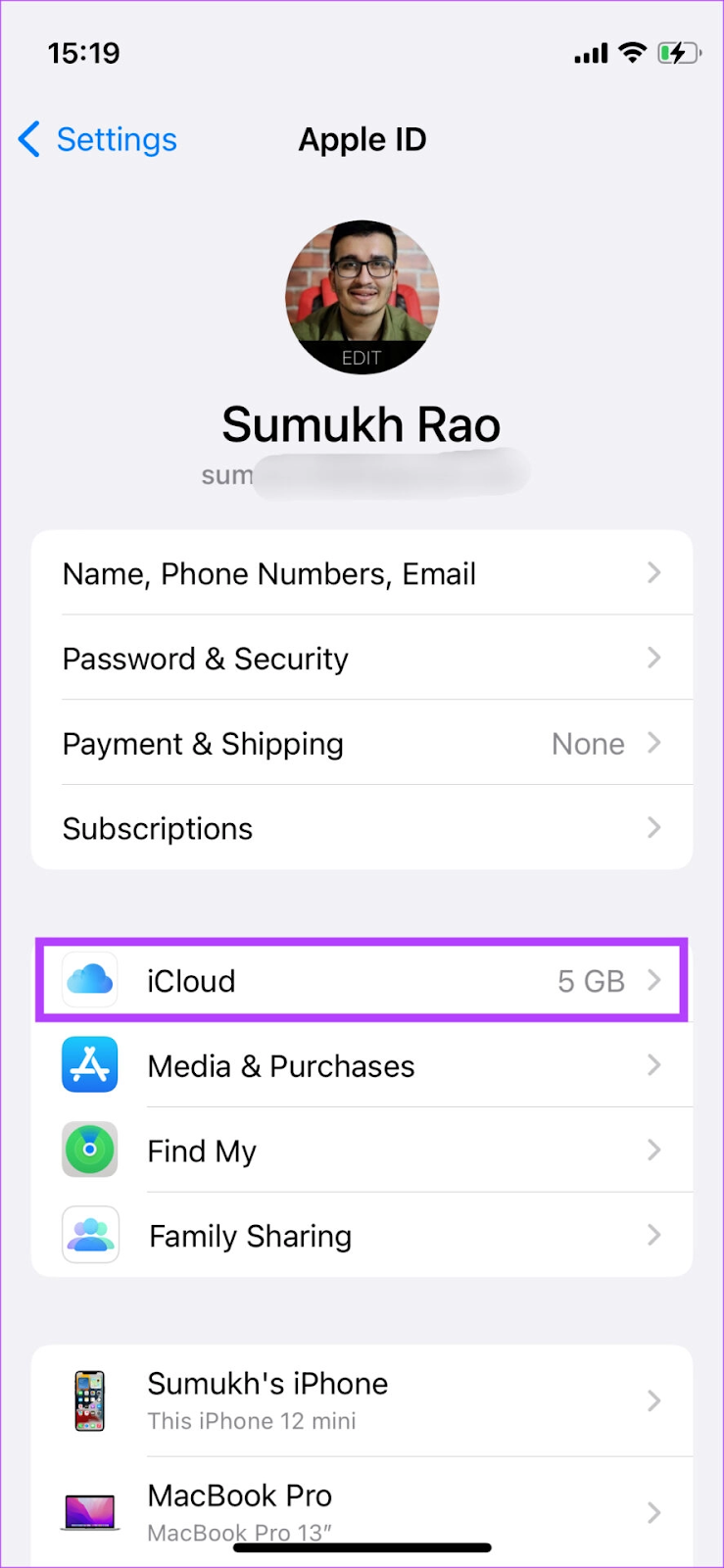
- Bước 3: Trong mục Đồng bộ hóa với iCloud, chọn Hiển thị tất cả.
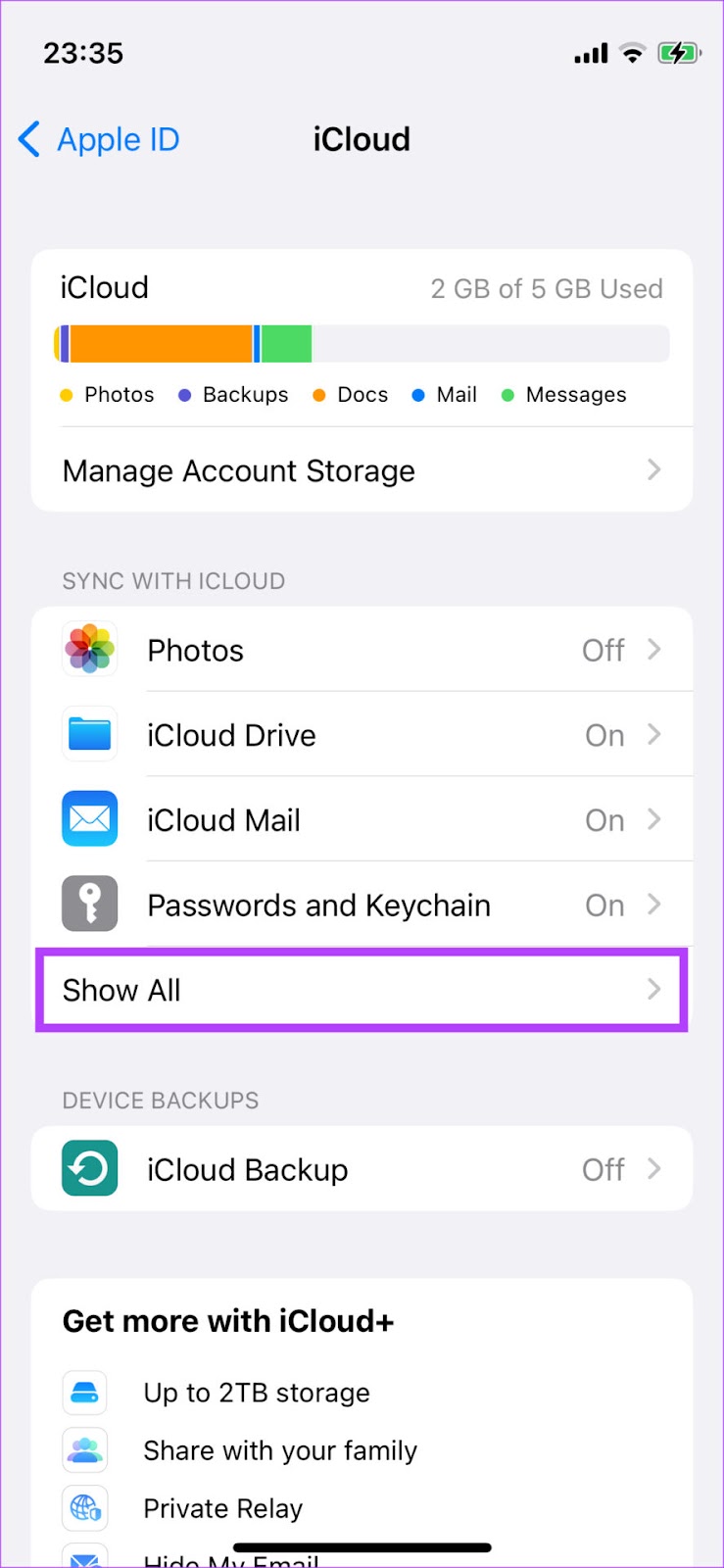
- Bước 4: Chọn Tin nhắn.
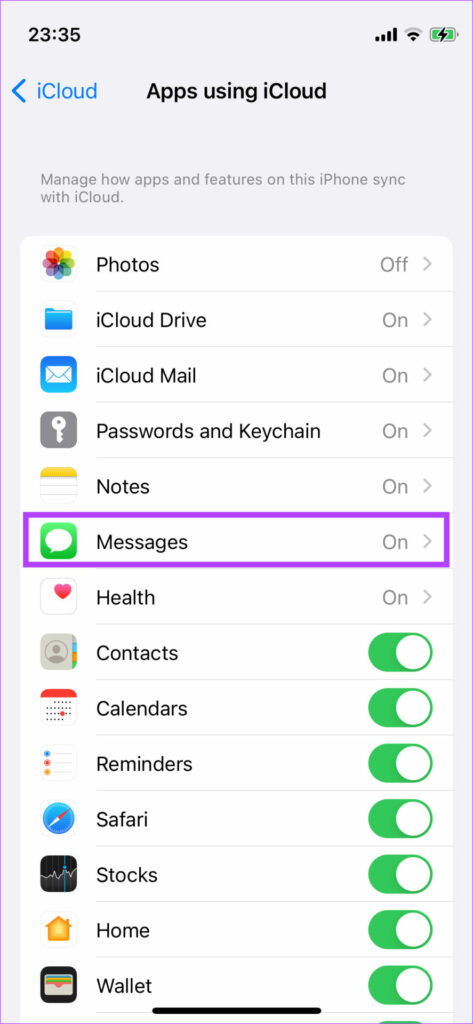
- Bước 5: Bật chuyển đổi bên cạnh Đồng bộ hóa iPhone này. Khi đó, kết nối iPhone với mạng Wi-Fi và tin nhắn của bạn sẽ được đồng bộ hóa với iCloud.
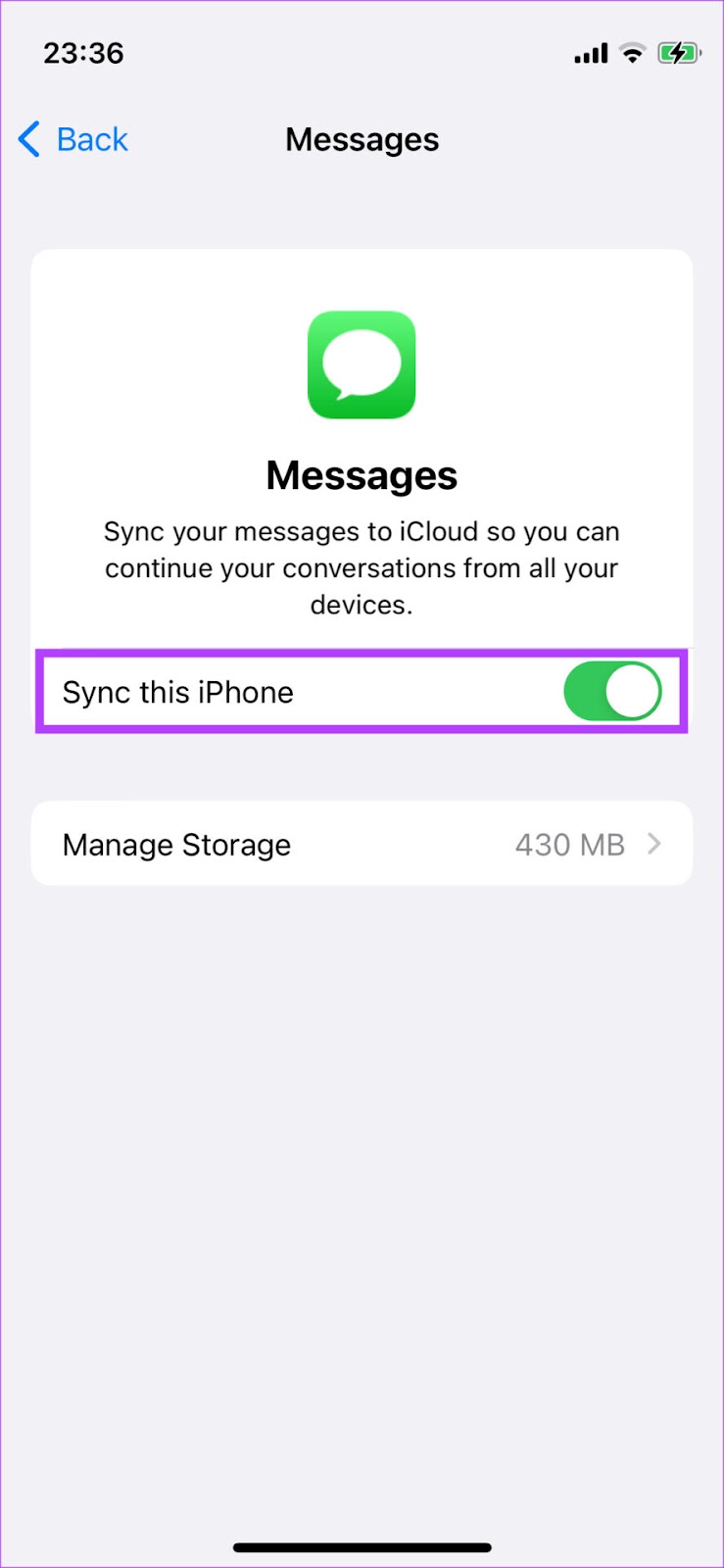
Như vậy, chỉ với một vài thao tác đơn giản là bạn đã có thể đồng bộ hóa tài khoản iCloud và iMessage trên iPhone. Thật đơn giản đúng không nào!
Tiếp tục theo dõi chuyên mục Thủ thuật - Ứng dụng của HnamMobile để cập nhật thêm nhiều mẹo công nghệ hữu ích nhé!
HnamMobile
Theo GuidingTech
Danh mục
Sản phẩm mới
XEM TẤT CẢ
So sánh iPhone 14 Pro và 14 Plus: Lựa chọn nào phù hợp với bạn?

Chiêm ngưỡng trọn bộ 09 màu iPhone 14 ấn tượng

Samsung chính thức ra mắt thế hệ đồng hồ thông minh mới - Galaxy Watch 5 series

Bản beta mới nhất của Xcode 14 chứng thực màn hình luôn hiển thị trên iPhone 14 Pro
Thủ thuật - Ứng dụng
XEM TẤT CẢ
Trải Nghiệm RCS – Chuẩn Nhắn Tin Mới Của Android Và Cách Kích Hoạt Dễ Dàng

Apple Watch – Trợ Thủ Đắc Lực Giúp iPhone Trở Nên Hoàn Hảo Hơn

Sạc iPhone Nhanh Chuẩn Với MagSafe: Tối Ưu Hiệu Suất, Bảo Vệ Thiết Bị

Cách Tùy Chỉnh Ứng Dụng Mail Trên iOS 18.2 Để Trở Về Giao Diện Cũ

Có Nên Bật Chế Độ Tiết Kiệm Pin Trên iPhone? Giải Đáp Đầy Đủ & Chính Xác




